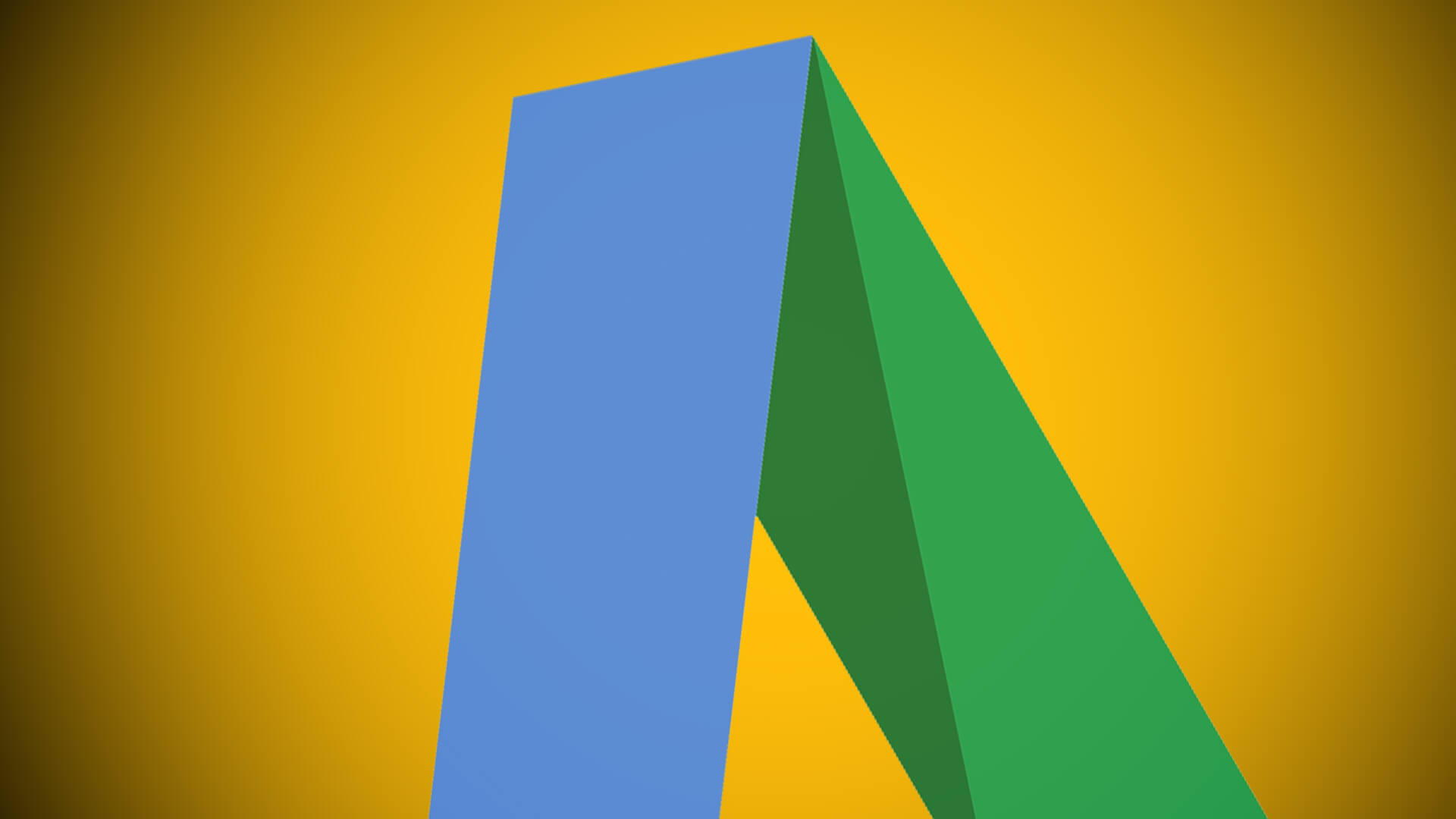El ex Googler Daniel Gilbert de Brainlabs comparte una secuencia de comandos para ayudarlo a identificar la inversión desperdiciada en AdWords mediante n-gramas.
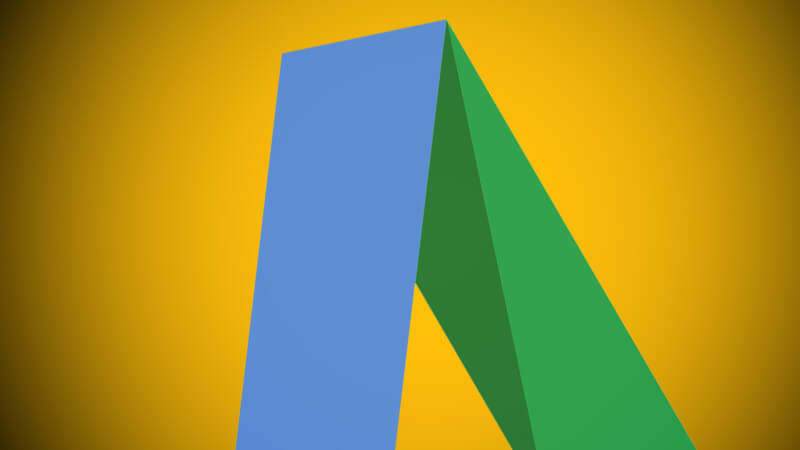
Hace unos meses, lo ayudamos a extraer sus consultas de búsqueda de AdWords al encontrar el rendimiento de cada palabra utilizada en una consulta. Ahora, ese script está de vuelta con algunas características adicionales.
La antigua secuencia de comandos de AdWords solo analizaba palabras individuales. Pero las palabras pueden tener muchos significados, por lo que a veces te lo pierdes al mirarlas solas; es posible que las búsquedas que contienen «gratis» tengan un rendimiento deficiente en general, pero la «entrega gratuita» genera conversiones. Mirar frases cortas dentro de las consultas brinda más información sobre la intención del buscador y, al mismo tiempo, es lo suficientemente general como para reflejar muchas búsquedas diferentes.
Entonces, el nuevo guión no solo mira palabras individuales; también le permite dividir sus consultas en n-gramos. Un n-gramo es una frase formada por n palabras: un 1 gramo es una sola palabra, un 2 gramo es una frase formada por dos palabras, y así sucesivamente. Por ejemplo, «esta frase de cuatro palabras» contiene tres 2 gramos («estas cuatro», «cuatro palabras», «frase de palabras») y dos 3 gramos («esta frase de cuatro palabras» y «frase de cuatro palabras»).
La secuencia de comandos suma los clics, las impresiones, el costo, los clics convertidos y el valor de conversión de cada consulta que contiene los n-gramos, y calcula la tasa de clics, el costo por clic, la tasa de conversión, el CPA y el valor / costo, para que pueda ver su impacto.
Si el rendimiento es bueno, es posible que desee crear nuevos grupos de anuncios en torno al n-grama; si el rendimiento es malo, es posible que desee excluir el n-grama como palabra clave de concordancia de frase negativa. Los datos se muestran a nivel de grupo de anuncios, así como a nivel de campaña y cuenta, por lo que puede ver la granularidad que desee.
Mirar frases más largas proporciona más información, pero también significa que la frase aparece en menos consultas. Por eso, también hemos incluido una columna «Recuento de consultas» que muestra en cuántas consultas apareció cada frase. Eso significa que puede concentrarse en las frases que aparecen con frecuencia.
Por último (como en el script antiguo), hay un análisis de recuento de palabras para indicarle si las consultas más largas o más cortas funcionan mejor para usted.
En la parte superior del script, hay algunas opciones que deberá cambiar, según sus preferencias y la configuración de la cuenta:
- los fecha de inicio y fecha final determinar el rango de fechas de los datos.
- símbolo de moneda es su símbolo de moneda, utilizado para formatear.
- campaignNameContains se puede usar para hacer que el guión solo vea algunas campañas. Por ejemplo, si se establece en «Prioridad alta», la secuencia de comandos solo examinará las consultas de búsqueda en campañas con «prioridad alta» en el nombre. Esto no distingue entre mayúsculas y minúsculas.
- campaignNameDoesNotContain se puede utilizar para hacer que el script ignore algunas campañas. Por ejemplo, si está configurado como «Competidor», el guión no vería ninguna campaña con «competidor» en sus nombres. Nuevamente, esto no distingue entre mayúsculas y minúsculas.
- Si ignorePausedCampaigns y ignorePausedAdGroups ambos son verdaderos, entonces la secuencia de comandos solo verá las campañas y los grupos de anuncios activos actualmente. Configúrelos en falso si desea ver datos de campañas / grupos actualmente en pausa.
- Si checkNegativos es verdadero, el script comparará las consultas con las palabras clave negativas actuales, por lo que se ignorarán las consultas que ahora se excluirían. Si se establece en falso, se utilizarán todas las consultas. Si tiene muchos negativos y el script sigue agotando el tiempo, intente configurarlo en falso.
- spreadsheetUrl es la URL de una hoja de cálculo de Google Doc, en la que se copiarán los resultados. Cree una hoja de cálculo en blanco y coloque la URL aquí. ¡No ignore este paso!
- minNGramLength y maxNGramLength le permite decir qué tan grandes o pequeñas deben ser las frases que está viendo. Por ejemplo, si configura minNGramLength a 2 y maxNGramLength a 4, se verá en 2 gramos, 3 gramos y 4 gramos. Si configura ambos minNGramLength y maxNGramLength a 2, solo buscará frases de dos palabras. Establezca ambos en 1 para ver solo palabras individuales.
- Si clearSpreadsheet es cierto, se sobrescribirán los datos que ya estén en la hoja de cálculo. Si es falso, los resultados del script se agregarán al final de las hojas.
Si encuentra que el script sigue agotando el tiempo, es posible que su cuenta sea demasiado grande. Intente ejecutar el script varias veces usando campaignNameContains y campaignNameDoesNotContain para ver diferentes campañas cada vez. Conjunto clearSpreadsheet a falso para que no sobrescriba los datos de ejecuciones anteriores. (Si desea los datos a nivel de cuenta, puede copiar todos los n-gramas del nivel de campaña en una nueva hoja de trabajo y luego usar una función SUMIF para encontrar los totales).
Para usar el script, simplemente copie y pegue lo siguiente en su cuenta:
No dude en publicar cualquier otro comentario o mensaje de error a continuación e intentaremos ayudarlo.
Las opiniones expresadas en este artículo pertenecen al autor invitado y no necesariamente a El Blog informatico. Los autores del personal se enumeran aquí.